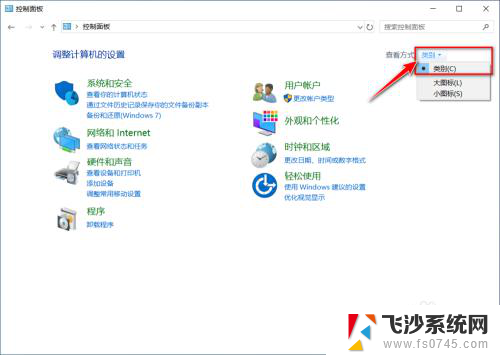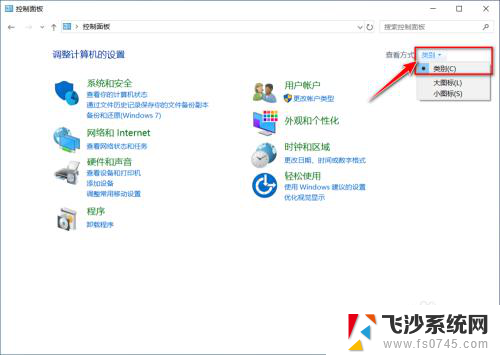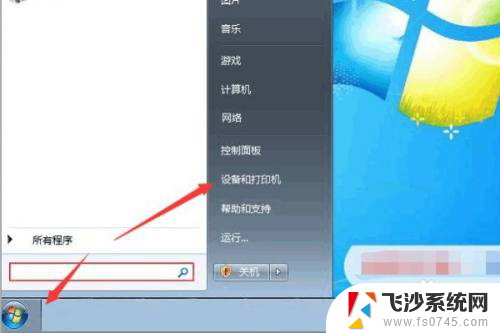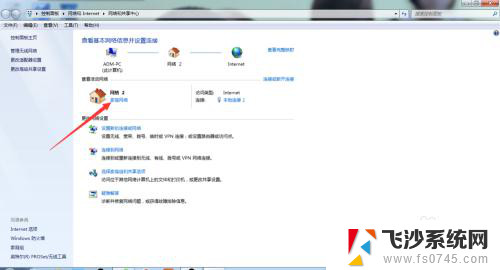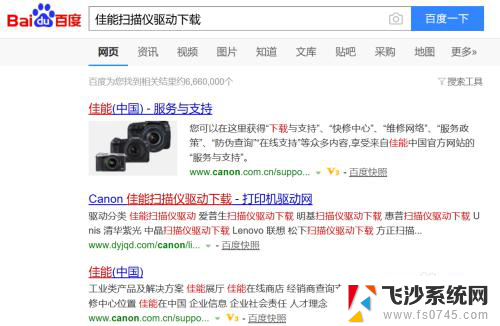佳能打印机怎么使用扫描功能 佳能打印机如何扫描文档
更新时间:2024-01-18 13:52:47作者:xtliu
佳能打印机作为一款广受欢迎的办公设备,除了打印功能外,还配备了便捷的扫描功能,方便用户快速将纸质文档转换为电子文件,使用佳能打印机的扫描功能,可以极大地提高工作效率,同时也节省了大量的纸张资源。如何正确使用佳能打印机的扫描功能呢?本文将为大家详细介绍佳能打印机的扫描操作步骤,帮助您快速上手并充分利用这一功能。无论是扫描文件、扫描图片,还是扫描名片等各种需求,佳能打印机都能满足您的要求,实现高效便捷的文档管理。
方法如下:
1.打开控制面板,切换“查看方式”为【类别】。
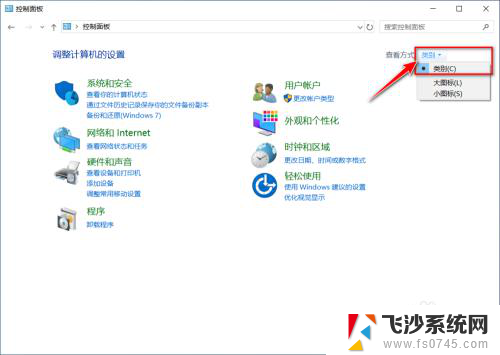
2.选择【查看设备和打印机】。
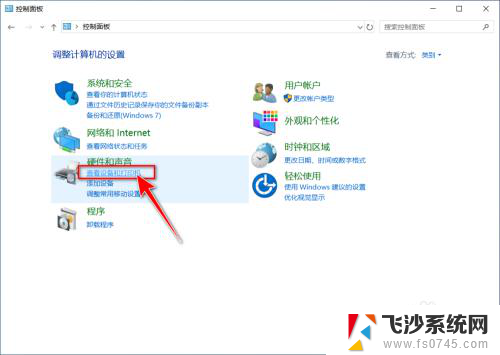
3.双击打印机设备。
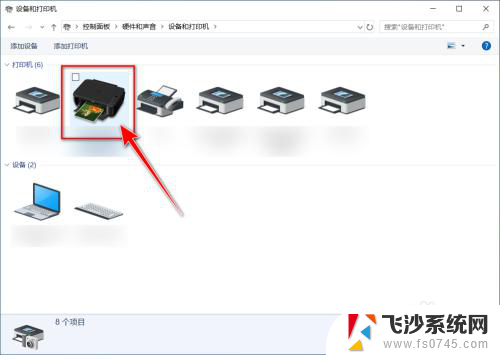
4.点击【扫描照片或文档】。
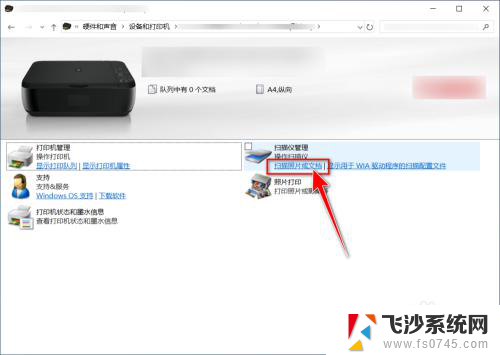
5.选择设备和扫描规格,点击【扫描】。
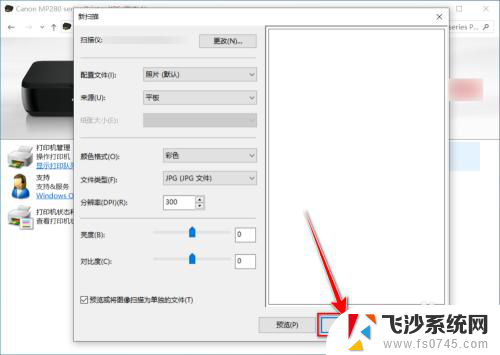
6.扫描完成,点击【下一步】。
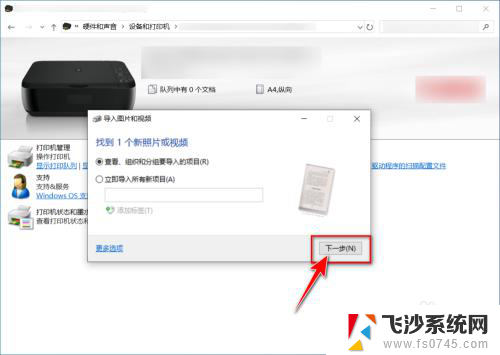
7.选择扫描的图片,点击【导入】。
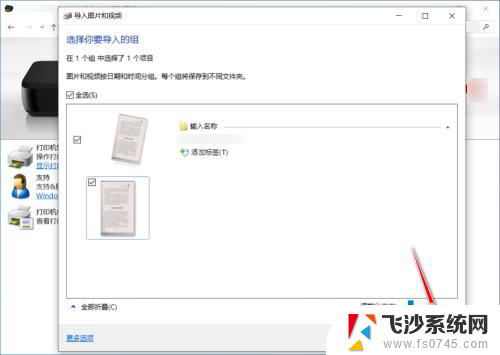
8.最后自动进入存有扫描的文件的文件夹。
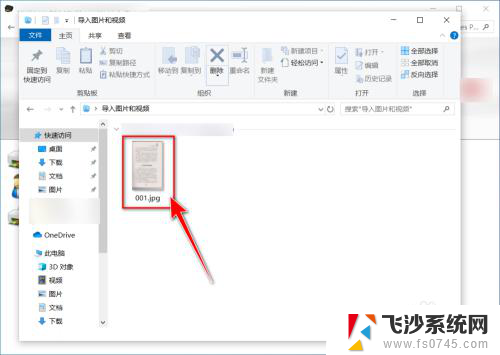
以上就是如何使用佳能打印机的扫描功能的全部内容,如果您遇到这种情况,您可以按照以上方法解决,希望这些方法能帮助到您。